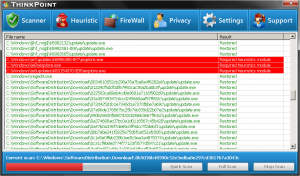Kako skeniram dokument in ga naložim v računalnik?
Koraki
- Dokument postavite v optični bralnik z licem navzdol.
- Odprite Start.
- Vnesite faks in skeniranje v Start.
- Kliknite Windows Fax and Scan.
- Kliknite Novo skeniranje.
- Prepričajte se, da je vaš optični bralnik pravilen.
- Izberite vrsto dokumenta.
- Odločite se za barvo dokumenta.
Kako skeniram v sistemu Windows?
KAKO Skenirati dokument v sistemu Windows 7
- Izberite Start→Vsi programi→Windows Fax and Scan.
- Kliknite gumb Scan v podoknu za krmarjenje, nato kliknite gumb Novo skeniranje v orodni vrstici.
- Za opis skeniranja uporabite nastavitve na desni.
- Kliknite gumb Predogled, da vidite, kako bo videti vaš dokument.
- Če ste s predogledom zadovoljni, kliknite gumb Skeniraj.
Ali ima Windows 10 programsko opremo za skeniranje?
Namestite in uporabite optični bralnik v sistemu Windows 10. Ko optični bralnik povežete z napravo ali dodate nov optični bralnik v domače omrežje, lahko običajno začnete skenirati slike in dokumente takoj. Izberite gumb Start, nato izberite Nastavitve > Naprave > Tiskalniki in optični bralniki. Izberite Dodaj tiskalnik ali optični bralnik.
Kako skenirate dokument in ga nato pošljete po e-pošti?
Koraki
- Skenirajte dokument, ki ga želite poslati.
- Odprite svojo e-poštno aplikacijo ali spletno mesto za e-pošto.
- Sestavite novo e-poštno sporočilo.
- V polje »Za:« vnesite e-poštni naslov prejemnika.
- Kliknite gumb "priloži datoteke".
- V pogovornem oknu poiščite in kliknite skenirani dokument.
- Kliknite Odpri.
- Pošljite sporočilo.
Kako skeniram dokument in ga naložim v računalnik z operacijskim sistemom Windows 10?
KAKO Skenirati dokumente v sistemu Windows 10
- V meniju Start odprite aplikacijo Scan. Če v meniju Start ne opazite aplikacije Scan, kliknite besede Vse aplikacije v spodnjem levem kotu menija Start.
- (Izbirno) Če želite spremeniti nastavitve, kliknite povezavo Pokaži več.
- Kliknite gumb Predogled, da se prepričate, da je skeniranje videti pravilno.
- Kliknite gumb Skeniraj.
Kako skeniram dokument v opombe?
Kako skenirati dokumente v aplikaciji Notes
- Odprite nov ali obstoječi zapisek.
- Tapnite ikono + in tapnite Scan Documents.
- Postavite dokument v pogled kamere.
- Uporabite sprožilec ali enega od gumbov za glasnost, da posnamete optično branje.
- Po potrebi prilagodite vogale optičnega branja tako, da povlečete, nato tapnite Keep Scan.
Kako omogočim skeniranje v računalnik v sistemu Windows 10?
Kako omogočim skeniranje v računalnik od nadgradnje sistema Windows 10?
- Natisnite konfiguracijsko stran, da dobite naslov IPv4 tiskalnika (lahko tudi tapnete ikono brezžične povezave na sprednji plošči tiskalnika, da dobite naslov IP)
- V računalniku pojdite na Nadzorno ploščo, iz Naprave in tiskalniki, z desno tipko miške kliknite tiskalnik in z levo kliknite Lastnosti tiskalnika, izberite zavihek Vrata.
Kako skeniram in popravim z operacijskim sistemom Windows 10?
Kako skenirati in popraviti sistemske datoteke v sistemu Windows 10 brez povezave
- Uporabite bližnjico na tipkovnici Windows + I, da odprete aplikacijo Nastavitve.
- Kliknite Posodobitev in varnost.
- Kliknite Obnovi.
- V razdelku Napredni zagon kliknite Znova zaženi zdaj.
- Kliknite Odpravljanje težav.
- Kliknite Napredne možnosti.
Kako skeniram več strani v en PDF v sistemu Windows?
2 koraka za skeniranje več strani v PDF
- Zaženite PDFelement. Odprite PDFelement v računalniku. Na zavihku »Domov« izberite »Iz skenerja«.
- Skeniranje več strani v PDF. V pojavnem pogovornem oknu izberite optični bralnik, ki ga želite uporabiti. Prilagodite nastavitve svojega optičnega bralnika.
Kako skeniram dokument in ga pošljem po e-pošti kot PDF?
S sliko A-PDF v PDF (brezplačen prenos tukaj) lahko optično preberete dokument v format PDF in ga pošljete po e-pošti v samo dveh korakih:
- Kliknite ikono »Skeniraj papir«, da skenirate dokumente iz optičnega bralnika.
- Če želite ustvariti dokument PDF, ki vsebuje vse skenirane dokumente, in jih po e-pošti kliknite ikono »Izdelava v en PDF in pošta«.
Kje lahko skeniram dokumente?
Ker je trgovina Staples vedno v bližini, smo vaša pisarna na poti. S programom Copy & Print nikoli niste odsotni iz pisarne. Dostopate lahko do oblaka, izdelate kopije, skenirate dokumente, pošljete fakse, razrežete datoteke in uporabite postajo za izposojo računalnikov na lokaciji Staples. Ker je trgovina Staples vedno v bližini, smo vaša pisarna na poti.
Ali lahko skenirate dokumente s telefonom?
Skeniranje s telefona. Aplikacije, kot je Scannable, vam omogočajo obdelavo in skupno rabo dokumentov, potem ko ste jih optično prebrali. Kot ste morda opazili, ima vaš pametni telefon priloženo kamero, ki se lahko podvoji kot skener. Možnost skeniranja dokumentov se prikaže v aplikaciji Google Drive za Android.
Kako brezžično povežem optični bralnik z računalnikom?
Prepričajte se, da je vaš tiskalnik povezan z istim omrežjem Wi-Fi kot vaš računalnik. Potrebovali boste dostop do nadzorne plošče, nastavitev čarovnika za brezžično povezavo in nato sledite navodilom za povezavo. Odprite ploski optični bralnik tiskalnika. Preprosto ga dvignite stran od tiskalnika.
Ali lahko fotografiram dokument, namesto da ga skeniram?
Da, samo fotografirajte dokumente in obrežite neželene elemente ter jih pošljite. Lahko pa uporabite camscanner (mobilno aplikacijo), ki bo opravil vse vaše skeniranje in natančno obrezovanje vaših dokumentov.
Kako povežem optični bralnik s prenosnim računalnikom?
Dodajte lokalni tiskalnik
- Povežite tiskalnik z računalnikom s kablom USB in ga vklopite.
- Odprite aplikacijo Nastavitve v meniju Start.
- Kliknite Naprave.
- Kliknite Dodaj tiskalnik ali optični bralnik.
- Če Windows zazna vaš tiskalnik, kliknite ime tiskalnika in sledite navodilom na zaslonu, da dokončate namestitev.
Fotografija v članku "Wikimedia Commons" https://commons.wikimedia.org/wiki/File:ThinkPoint_-_Scanner.png